Pokud svůj Mac využíváte k práci, s velkou pravděpodobností používáte ke komunikaci nativní aplikaci Mail. Ta umí být za jistých okolností překvapivě výkonná a užitečná. Jak být s Mailem v macOS co nejefektivnější?
Mohlo by vás zajímat
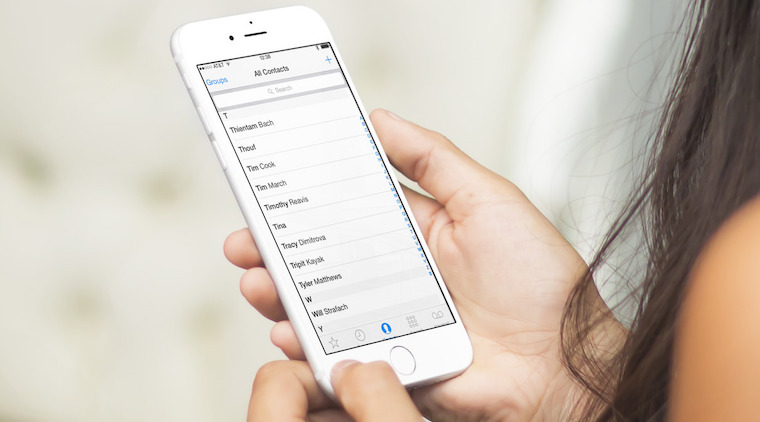
VIP skupiny
Některé e-maily jsou zkrátka důležitější než jiné. Tvůrci Mailu to velice dobře vědí, proto v aplikaci vytvořili kategorii VIP pro ty nejdůležitější kontakty. Zprávy od VIP kontaktů uvidíte v Mailu přednostně. Jak označit vybrané kontakty jako VIP?
- Vyberte v aplikaci Mail zprávu, jehož odesílatele chcete zařadit mezi VIP.
- Klikněte na jméno odesílatele v hlavičce mailu.
- Zvolte „Přidat k VIP“
Po provedení těchto kroků si můžete všimnout, že se vedle jména odesílatele objevila hvězdička, a zprávy od VIP odesílatelů naleznete ve VIP schránce.
VIP notifikace
Pro VIP kontakty můžete nastavit také vlastní notifikace. Jak na to?
- U spuštěné aplikace Mail klikněte na Předvolby v horní liště a zvolte Pravidla.
- Klikněte na Přidat pravidlo.
- Pojmenujte nové pravidlo, v kategorii „Je-li“ v rozbalovacím menu“cokoliv/vše“ zvolte „cokoliv“.
- V kategorii „Podmínka“ vyberte „Odesílatel je VIP“
- V další kategorii zvolte „Přehrát zvuk“ a vyberte příslušný zvuk.
E-mailové skupiny
Pokud je součástí vaší práce také týmová komunikace, výrazně vám ji může usnadnit vytvoření skupin pro e-mailovou korespondenci. Pro tyto účely spusťte na svém Macu aplikaci Kontakty a postupujte následovně:
- V horní liště klikněte na Soubor -> Nová skupina.
- Pojmenujte skupinu a potvrďte – pak už jen stačí do skupiny přidat příslušné kontakty.
Nastavte pravidla pro e-maily
Při nastavování notifikace pro VIP kontakty jste si jistě všimli, že v Mailu pro Mac můžete vytvářet různá pravidla pro nejrůznější situace. Stačí spustit Mail, v horní liště kliknout na Předvolby -> Pravidla a pak už jen naprogramovat chování aplikace v závislosti na různých typech zpráv. Nastavit si můžete specifickou odpověď pro konkrétní odesílatele, mazání zpráv, přesun do jiných schránek a spoustu dalšího.
Dynamické schránky pro nezodpovězené e-maily
Na podobném principu jako výše zmíněná pravidla fungují také takzvané dynamické schránky v Mailu pro macOS. Pro příchozí maily můžete nastavit vámi zvolené podmínky – v případě dynamických schránek se ale tyto podmínky netýkají přesunu, označení nebo notifikací ke zprávám. Díky těmto schránkám zůstávají příchozí zprávy ve svých původních schránkách, zároveň se ale objeví i ve svých vlastních dynamických schránkách. Že to zní příliš složitě? Nemusíte se ničeho obávat, jedná se o intuitivní a užitečný proces.
- Pro nastavení dynamických schránek klikněte na Schránka -> Nová dynamická schránka.
- V pravidlech pro obsah zvolte „Vše“, v dalším řádku pak zvolte „Na zprávu nebylo odpovězeno“.
- Další případné podmínky můžete přidat kliknutím na tlačítko „+“.
- Potvrďte.

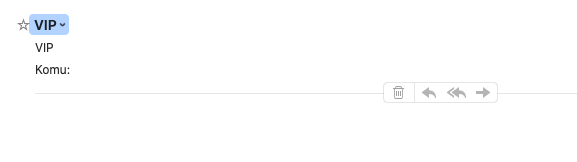
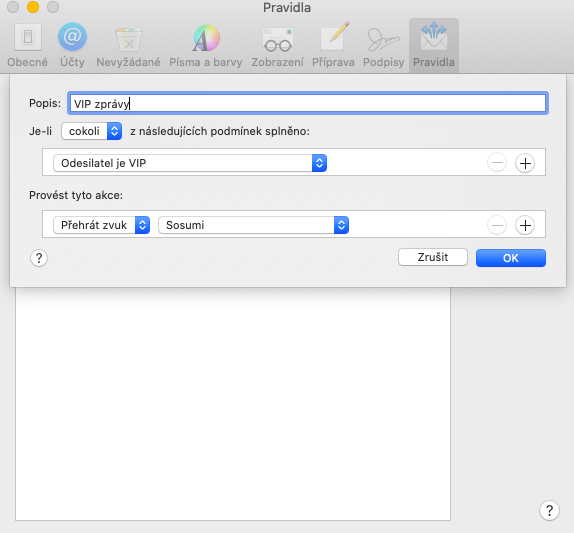
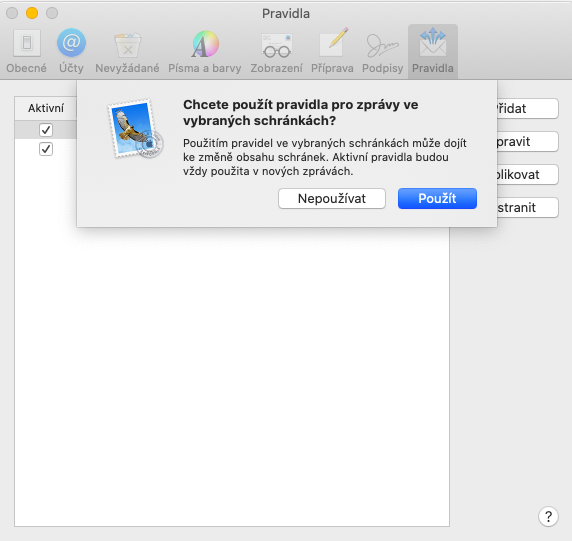
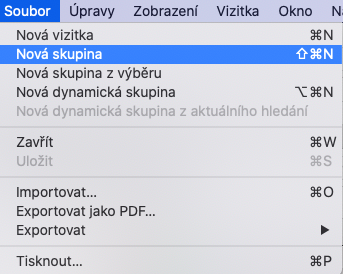
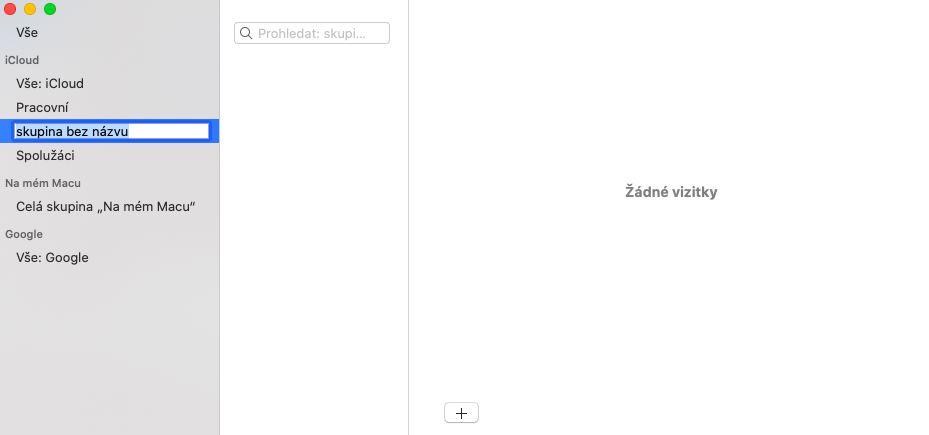
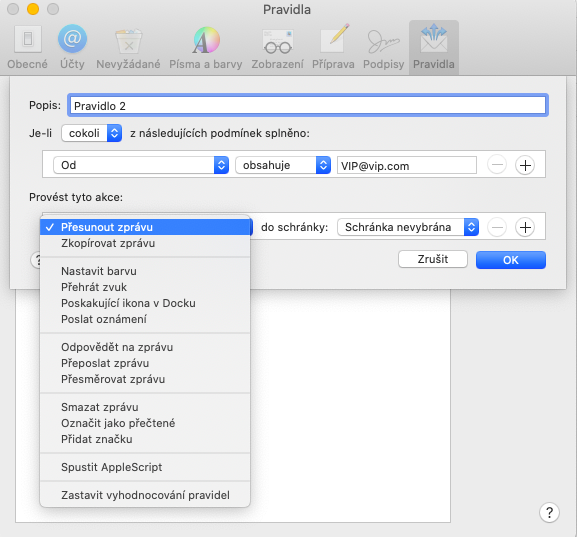
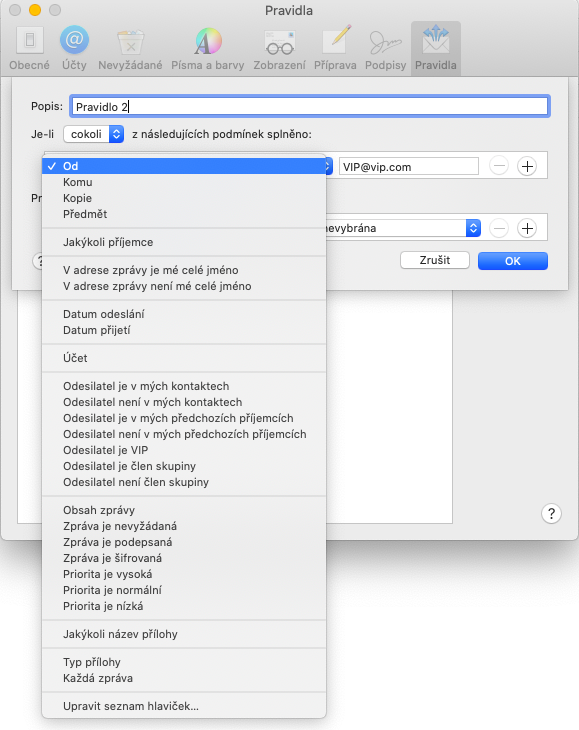
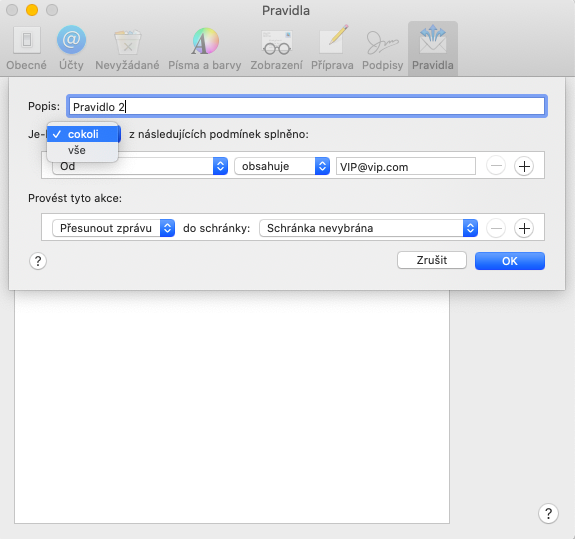
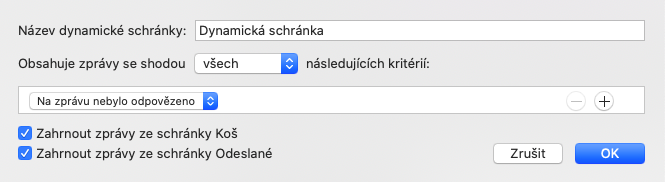
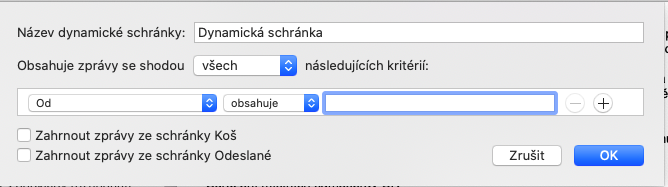
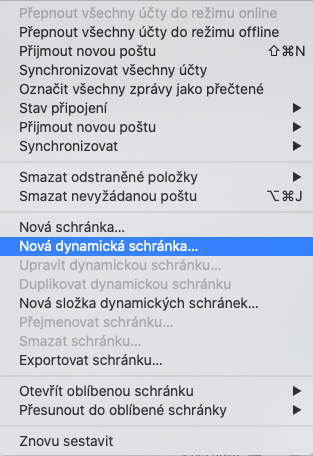



dynamicke schránky používám..má to ale jednu chybu pokud mi přijde mail a chci ho ručně přidat bez pravidel do určité hotové dynamické schránky tak to prostě nejde..
Nativni aplikace Mail je dobra, denne pouzivam, pouze jedna vec mne vadi. Pokud chci pouzivat emailovou schranku primo od apple s vyzvedavani „Push“, tak nestaci na jednom zarizeni novou zpravu precist ci smazat – nedojde k synchronizaci tohoto stavu na ostatnich zarizenich – na kazdem zarizeni musim aplikaci Mail otevrit, aby doslo k synchronizaci prectenych/smazanych zprav.
Jinymi slovy, dojde-li email, tak se mne na ikone zobrazi „1“ a ta signalizuje na ostatnich zarizenich do doby, nez email na kazdem zarizeni otevru – nestaci email otevrit a smazat na jednom zarizeni.
Je to dost nepohodlne a z tohoto duvodu pouzivam jineho providera s vyzvedavanim po nastavenych intervalech.
edit – na macu tohle funguje dobre – problem vznika pouze mezi ios/ipad zarizeni.
V pripade exchange uctu to obcas funguje, obcas nie.. ked precitam mail na Mac Mail, po chvili zmizne zo zamknutej obrazovky iPhonu, mam pocit, ze v iOS 12 to fungovalo spolahlivo, v iOS 13 je Mail rozbity.. ale sudruhovia v Cupertine maju zjavne ine starosti ako zakladnu funkcnost na mobile.